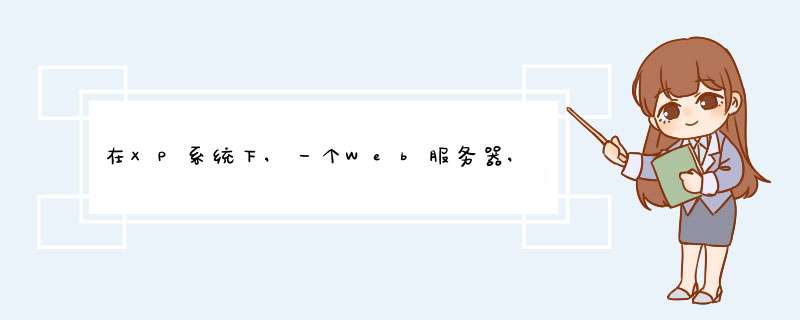
在你电脑里找到firm那个文件夹,在上面点鼠标右键,属性,点“安全”选项,点添加,把匿名用户加进去并且设置完全权限。还要点继承,把权限全部继承到子文件夹及文件。
还要按第2点说的设置你的IIS里的允许匿名访问。
你用localhost能正常访问不出现密码提示窗口,那是因为localhost的意思是访问本机上的网页文件,使用的是你已经登陆的帐号密码,当然不出现密码提示窗口了。
而你用192.168.0.1访问的时候,是按照访问别的电脑上的网页的方法来访问的,需要使用匿名帐号访问你电脑上的网页,但是你又没设置允许匿名访问你的IIS及文件,结果当然被你的电脑拒绝了匿名访问,于是它弹出个窗口要你输入个有权限访问网页的帐号和密码。
需要对本地组策略进行设置,步骤如下:1、使用 gpedit.msc 打开组策略;
2、点击“计算机配置”——“管理模板”——“系统”——“凭据分配”;
3、双击右边窗口的“允许分配保存的凭据用于仅 NTLM 服务器身份验证”;
4、在弹出的窗口中选中“已启用”,再单击“显示”,在弹出的窗口中,输入“TERMSRV/*”。(确保 TERMSRV 为大写)
注: “显示内容”对话框中的服务器名称格式为:TERMSRV/computername,computername变量可以是一台特定远程计算机的名称(例 如,TERMSRV/myremotepc),或者您可以使用星号(*)包含一组计算机(例如,TERMSRV/* 或 TERMSRV/*.corp.com),其中包含的计算机名称应该与“远程桌面连接”对话框中“计算机”框中输入的名称完全一致,以连接到该远程计算 机。
文件无法访问的原因可能是电脑中病毒或者用户权限不够。第一步、进入XP系统后,我们首先要以管理员身份登录自己电脑的网络,然后打开电脑的资源管理器、工具、文件夹选项、文件夹选项、查看、使用简单共享”选项然后取消复选框;
第二步、我们右键选中不能打开的文件夹,然后选择属性点击打开,看到里面有一个安全的选项卡,我们打开选中里面的高级选项,打开高级安全设置进行设置,我们发现打开的选项是未知的账户,我们就需要更改用户,选择应用程序,打开“替换子容器及对象的所有者” 这个选项,然后应用保存。
第三步、点击了应用以后我们就发现我们取得了一个文件夹的所有权,然后我们就打开权限选项,选择添加选择用户或者组选项,点击高级--立即查找选项打开,就会出现我们电脑的用户权限,我们点击确认然后设置“权限项目”打开继续操作。
第四步、然后我们在右边的选项中选择允许就可以了,最后确认所有操作,关闭所有窗口。
欢迎分享,转载请注明来源:夏雨云

 微信扫一扫
微信扫一扫
 支付宝扫一扫
支付宝扫一扫
评论列表(0条)